Tre sätt att montera / avmontera ISO-bilder i Ubuntu Linux
Det finns olika verktyg i Windows som gör att du enkelt kan montera ISO-bildfiler, vi har täckt några av dem här. Men i Ubuntu kan det vara en svår uppgift att använda rätt verktyg. Det finns många verktyg som låter dig montera en bild på CD / DVD-enheten, men vad händer om du vill montera dem i någon specifik mapp och det för snabbt? Nedan har vi täckt två metoder för att snabbt montera och avmontera ISO-bildfilen.
Metod 1: Använda Gmountiso
Gmountiso är ett gratis verktyg för att montera ISO-bilder, du kan installera det genom att köra följande kommando i din terminal.
sudo apt-get install gmountiso
När installationen är klar kan den laddas från Program> Systemverktyg> Gmount-iso. En anledning till att vi har valt Gmount framför andra verktyg är att det har det mest användarvänliga gränssnittet och montering / avmontering kräver inte mer än två klick. Öppna först ISO-bildfil, välj sedan Mount Point (plats för montering av den här filen) och klicka på Montera.

Om du vill ta bort en bild väljer du den från listan och trycker på unmount.
Metod 2: Använda ISO Master
ISO Master är ett vanligt använt program för att spela med ISO-bilder. Det används för att lägga till, extrahera och ta bort filer och mappar till en ISO-bild. För att installera det, gå till Program> Lägg till / ta bort, välj ISO Master från listan över tillgängliga program och tryck på Applicera förändringar .
När installationen är klar kan du ladda den från Program> Ljud och video> ISO Master.

Här är en skärmdump som visar hur det ser ut.

För att öppna ISO-bilden, gå till Arkiv> Öppna och välj ISO-bilden. Du kommer att kunna se innehållet i det nedre fönstret i ISO Master.
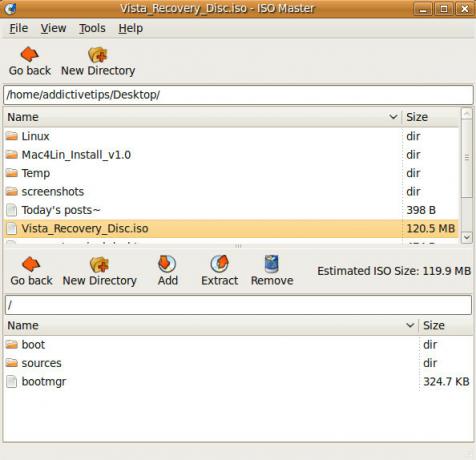
För att lägga till en fil eller mapp väljer du filen eller mappen och klickar Lägg till.

På samma sätt för att ta bort en fil eller mapp, välj den fil och mapp i bottenfönstret och klicka på Avlägsnaoch klicka på för att extrahera innehållet i ISO Image Extrahera.
Metod 3: Använda terminal
Med den här metoden kan du montera / avmontera ISO-bilden med Terminal. Öppna terminal och skriv följande kommando för att montera en fil som heter test.iso finns på skrivbordet till / hem / addictivetips / Document.
sudo mount /home/addictivetips/Desktop/test.iso / home / addictivetips / Documents / -t iso9660 -o loop
Om du vill avmontera en bild skriver du följande kommando
sudo umount / home / addictivetips / Desktop /
Det är allt. Njut av!
Sök
Nya Inlägg
Hur man förbättrar Linux boot hastighet med en Grub tweak
Linux är ganska snabbt, men tack vare Grub-startladdaren kan det ta...
Hur man installerar en programvara RAID på Linux
En hårdvarubaserad hårddisk RAID är kostsamt. Av detta skäl skapar ...
Hur man gör att KDE-appar ser normalt ut på Gnome med Adwaita-Qt-temat
Linux har ett stort sortiment av open source-applikationer skrivna ...



